
Administrar la configuración de compartir para Fotos en dispositivos Apple
Con los álbumes compartidos en Fotos, puedes seleccionar los elementos que quieres compartir y las personas con las que se comparten. Además, puedes cambiar esta configuración en cualquier momento. Si dejas de compartir una foto o álbum con alguien, se revocará su acceso al álbum compartido y sus contenidos.
Si te suscribiste a un álbum compartido, puedes eliminar cualquier foto que hayas compartido. También puedes seleccionar Cancelar suscripción para el álbum compartido.

Para controlar de forma segura con quién se comparte contenido desde una Mac, consulta Administrar la configuración de Se compartió contigo en dispositivos Apple.
Descubre cómo: Para ver una tarea abajo, selecciona el botón más ![]() junto a su título.
junto a su título.
Administrar la configuración de compartir para Álbumes compartidos en Fotos en el iPhone o iPad
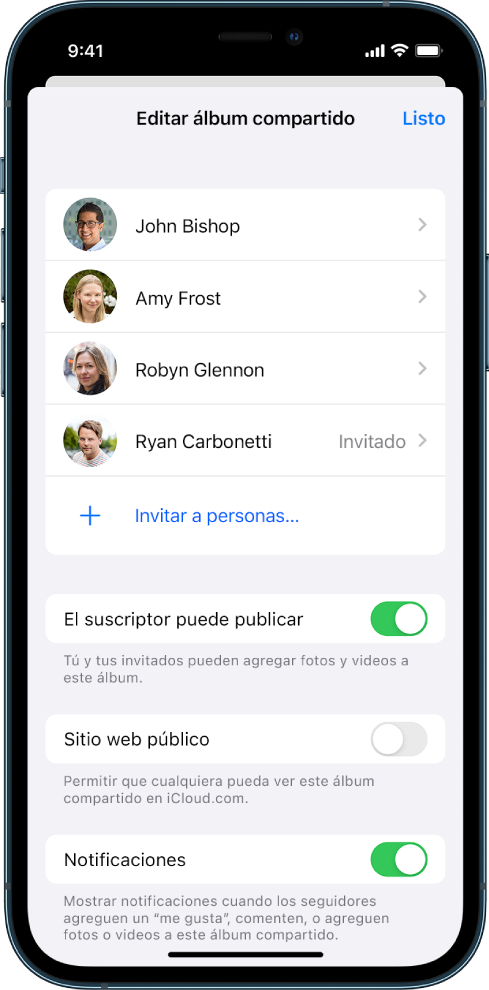
Selecciona un álbum compartido en tu iPhone o iPad, y luego toca Invitar a personas.
Realiza cualquiera de las siguientes operaciones:
Para invitar a suscriptores nuevos: toca Invitar personas e ingresa los nombres de los suscriptores que quieres agregar.
Los suscriptores pueden agregar fotos y videos al álbum. Desactiva el botón El suscriptor puede publicar para que solamente tú puedas agregar fotos y videos.
Para eliminar suscriptores: toca el nombre del suscriptor y elige Eliminar suscriptor.
Para eliminarte de un álbum compartido: Realiza una de las siguientes operaciones:
Toca los tres puntos en la esquina superior derecha y selecciona Cancelar suscripción.
Toca el ícono de la cuenta de iCloud en la esquina superior derecha y selecciona Cancelar suscripción.
Para desactivar las notificaciones: desliza para desactivar las notificaciones.
Para obtener más información, consulta:
Compartir fotos y videos en el iPhone en el Manual de uso del iPhone
Compartir fotos y videos en el iPad en el Manual de uso del iPad
Administrar la configuración de la fototeca compartida de iCloud en el iPhone o iPad
La fototeca compartida de iCloud te permite compartir fotos y videos de forma fluida con hasta otras cinco personas. Cuando agregas fotos y videos a la fototeca compartida de iCloud, van de tu fototeca personal a la fototeca compartida. Con la fototeca compartida puedes elegir qué compartir o compartir automáticamente contenido directamente de la cámara. Todos los participantes tienen los mismos permisos para agregar, editar y eliminar contenido en la fototeca compartida. La persona que configura la fototeca compartida (la persona que la crea) proporciona almacenamiento de iCloud para todo el contenido.
Los participantes pueden salir de una fototeca compartida en cualquier momento.
Si tú creaste la fototeca, puedes eliminar participantes de la fototeca compartida o eliminar la fototeca compartida en cualquier momento. Al eliminar un participante de tu fototeca compartida, este recibe una notificación y puede copiar todos los elementos de la fototeca compartida y pegarlos en su fototeca personal. Un participante no puede eliminar otros participantes.
Nota: las fototecas compartidas en Fotos requieren iOS 16, iPadOS 16.1 o una versión posterior. Para averiguar la versión de software instalada en tu dispositivo, ve a Configuración > General y toca Información.

Ve a Configuración
 > Fotos > Fototeca compartida y realiza cualquiera de las siguientes acciones:
> Fotos > Fototeca compartida y realiza cualquiera de las siguientes acciones:Eliminar participantes de una fototeca compartida de Fotos: toca Eliminar participantes.
Para salir de una fototeca compartida: toca Salir de la fototeca compartida.
Si sales de una fototeca compartida, puedes copiar todo su contenido o sólo el que aportaste.
Para eliminar una fototeca compartida (debes ser quien la organiza): toca Eliminar fototeca compartida.
Todos los participantes reciben una notificación informándoles que la fototeca compartida se eliminó.
Para obtener más información, consulta:
Configurar o entrar a una fototeca compartida en iCloud en la app Fotos en el Manual de uso del iPhone
Configurar o entrar a una fototeca compartida en iCloud en la app Fotos en el Manual de uso del iPad
Administrar la configuración compartida de Álbumes compartidos en Fotos en la Mac
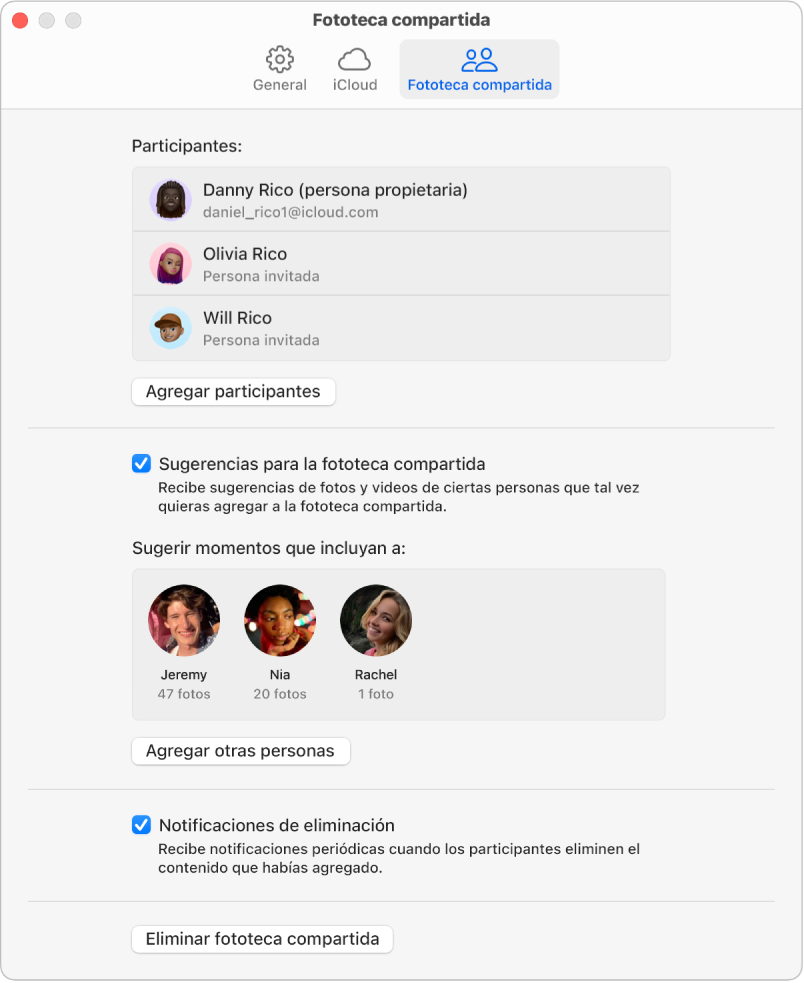
Abre la app Fotos
 en tu Mac y haz clic en un álbum compartido en la sección Álbumes compartidos de la barra lateral.
en tu Mac y haz clic en un álbum compartido en la sección Álbumes compartidos de la barra lateral.Haz clic en
 en la barra de herramientas.
en la barra de herramientas.En el campo Invitar a personas, realiza una de las siguientes acciones:
Invitar suscriptores nuevos: ingresa una dirección de correo electrónico.
Si la persona que estás invitando no usa iCloud, puedes seleccionar la casilla Sitio web público para crear una URL para tu álbum compartido. Cualquier persona que tenga esta URL podrá acceder al álbum compartido y descargar sus contenidos.
Eliminar suscriptores: selecciona la dirección de correo del suscriptor y presiona Suprimir.
Volver a invitar a un suscriptor: haz clic en la flecha hacia abajo que está junto al nombre del suscriptor y elige Reenviar invitación.
Para obtener más información, consulta:
¿Qué son los álbumes compartidos en Fotos en la Mac? en el Manual de uso de Fotos
Suscribirse a álbumes compartidos en Fotos en la Mac en el Manual de uso de Fotos
Eliminar participantes de una fototeca compartida de iCloud en la Mac
Nota: Las fototecas compartidas en Fotos en la Mac requieren macOS 13 o una versión posterior. Para averiguar la versión de software instalada en tu dispositivo, desde el menú Apple ![]() en la esquina superior izquierda de tu pantalla, elige Acerca de esta Mac.
en la esquina superior izquierda de tu pantalla, elige Acerca de esta Mac.
Si una persona ha sido participante de la fototeca compartida durante menos de siete días, sólo puede recuperar los elementos que haya aportado.
En la app Fotos
 en tu Mac, elige Fotos > Configuración y haz clic en Fototeca compartida.
en tu Mac, elige Fotos > Configuración y haz clic en Fototeca compartida.Toca
 junto a la persona que quieres eliminar y luego elige Eliminar.
junto a la persona que quieres eliminar y luego elige Eliminar.Haz clic en Quitar de la fototeca compartida.
Para obtener más información, consulta:
¿Qué es la fototeca compartida en iCloud de la app Fotos en la Mac? en el Manual de uso de Fotos
Eliminar o salir de una fototeca compartida de iCloud en la Mac
Los participantes pueden salir de una fototeca compartida en cualquier momento. Si tú organizas una fototeca compartida, puedes eliminarla. Al eliminar la fototeca compartida todos los participantes reciben una notificación y pueden conservar todos los elementos de la fototeca compartida en su fototeca personal.
Si sales de una fototeca compartida menos de siete días tras unirte, sólo puedes conservar los elementos que hayas aportado.
Nota: Las fototecas compartidas en Fotos en la Mac requieren macOS 13 o una versión posterior. Para averiguar la versión de software instalada en tu dispositivo, desde el menú Apple ![]() en la esquina superior izquierda de tu pantalla, elige Acerca de esta Mac.
en la esquina superior izquierda de tu pantalla, elige Acerca de esta Mac.
En la app Fotos
 en tu Mac, elige Fotos > Configuración y haz clic en Fototeca compartida.
en tu Mac, elige Fotos > Configuración y haz clic en Fototeca compartida.Haz clic en Salir de la fototeca compartida (si eres participante) Eliminar fototeca compartida (si tú la organizas).
Selecciona una de las siguientes opciones:
Conservar todo: agrega todas las fotos de tu fototeca compartida a tu fototeca personal.
Conservar sólo mis aportaciones: agrega sólo las fotos que aportaste a la fototeca compartida a tu fototeca personal.
Haz clic en Eliminar fototeca compartida y elige Eliminar fototeca compartida de nuevo para confirmar la acción.
Para obtener más información, consulta:
¿Qué es la fototeca compartida en iCloud de la app Fotos en la Mac? en el Manual de uso de Fotos
Eliminar o salir de una fototeca compartida en el Manual de uso de Fotos